AutoCAD-та блоктарды құру, енгізу және динамикалық блоктар


Жұмыс түрі: Реферат
Тегін: Антиплагиат
Көлемі: 12 бет
Таңдаулыға:
Жоспар
Кіріспе . . . 3
- Негізгі бөлім . . . 4AutoCAD-та блоктар құру . . . 4Блоктармен жұмыс істеу командалары . . . 5Блоктарды қою . . . 7Процедуралар . . . 10Динамикалық блоктар туралы түсініктер . . . 11Блокты қолдану мысалы . . . 12
Қорытынды . . . 13
Пайдаланылған әдебиеттер . . . 14
Кіріспе
AutoCAD жүйесінде блок сияқты конструкциясын қолдану кезінде жаңадан бастаушы қолданушыларда кейбір сұрақтар және бұл конструкциясының құрылу прцесі туралы түсініспеушілік туындауы мүмкін. Дегенмен бұл конструкция өте ыңғайлы болып табылады. Осы туындайтын сұрақтар мен түсініспеушіліктер туралы түсінік берейік. AutoCAD базасында Block командасының көмегімен блок құру кезінде арнайы қасиеттерден тұратын және бірнеше элементтерден тұратын жазба құрылады. Insert командасының көмегімен блок қою кезінде сіз блок қосуды құрасыз. Тағы бір маңызды фактор мысалы блокты масштабтау болып табылады. Егер жобалаушы бір жерде блоктың көлемін өзгертсе, мысалы, 3 есеге дейін кішірейтсе, онда басқа жердегі блоктың бейнесі сол түпкі көлемімен қалады. Бұл жағдай орындалуы үшін блоктың анықтамасын өзгерту қажет.
1. AutoCAD-та блоктар құру
Блок - басқа блоктардың жиынынан немесе басқа примитивтермен ұйымдасқан құрама примитив. Мысалы, блок:
- Электр және электрлік схемалардың элементтері (кедергі, конденсаторлар, индуктивтілік, транзисторлар, трансформаторлар) ;
- Құрылыс және сәулетшілік конструкциялардың элементтері;
- Машина құрылысы конструкцияларының түйіндері және элементтері;
- Рамка және сызбаның негізгі жазуы және тағы басқалары болуы мүмкін.
Блоктардың қасиеттері:
- қарапайым примитив сияқты қарастырылады және оған да қарапайым примитивке жасалатын операцияларды жасауға болады. Мысалы, өшіру, көлемін өзгерту, редактрлеу, орын ауыстыру және тағы басқа.
- блоктар ұйымдасқан және бір сызбаның (ішкі блоктар) рамкасында қолданылуы мүмкін. Алдағы уақытта оларжы басқа сызбаға ауыстыру мүмкін болу үшін және оларды нақты кітапханаларда сақтау үшін диск ішінде файлда жазылулы.
- блок сызбаға қою кезінде өзгермейтін объектілерден тұрады. Бұл объектілер блоктың атрибуттары деп аталады.
Блоктарды қолдану мүмкіндік береді:
- жобалаудың еңбек қажеттілігін азайту;
- сатып алушының шарттарына бойұсыну;
- сызбаны модификациялау процесін оңайлату;
- сызбаны құрудың уақытын үнемдеу және редактрлеу процесін қарапайымдау;
- жадыны үнемдеу;
2. Блоктармен жұмыс істеу командалары
Блоктармен жұмыс жасау үшін арнайы белгіленген командалар жинағы бар:
БЛОК - таңдалған объектіден блоктың анықтамасын құру.
ОЧИСТИТЬ - сызбаны қолданылмайтын элементтерден, блоктардан тазарту.
ПБЛОК - таңдалған объектіні жазу немесе блокты көрсетілген сызбаның файлына түрлендіру
ЦУВКЛ - басқару: блоктармен, штрих үлгілерімен және сыртқы сілтемелермен.
ВСТАВИТЬ - ағымдағы сызбаға блок немесе сызбаны қою.
Одан басқа блоктарды өшіру және атын өзгерту үшін НОВОЕИМЯ (rename) және УДАЛИ(purge) командалары қолданылуы мүмкін.
Блоктарды құру
Блоктарды құру үшін :
a)
- Бетті ашу керек
- Grid және Snap режимдерін қосу керек, 5-тордың қадамын орнату керек. Блоктар шығысы тордың координаталарының бұрыштарымен сәйкес келуі керек.
Блок (Block) командасын әр түрлі жағдайда шақыруға болады.
б)
Команда берілді :
- Меню көмегіменРисовать/Блок/Сделать
- Пиктограмма көмегіменСделать Блок
- Blockкомандасының атын клавиатурадан теру.
a және б әдістерін қолдану кезінде келесі диалогтік терезе шығады:

Сурет 1. Блок аты терезесі
- блок аты бірегей, қысқа және сол блоктың мағынасын білдіруі керек. Список Имен Блоков (атаулар тізімі) батырмасының көмегімен жүйеде бар тізімнен қарауға болады.
- блоктың атауы қысқа және блоктың мағынасын білдіріп тұру керек. Список Имен Блоков батырмасының көмегімен блоктар жүйесінде бар тізімдерді қарауға болады. Егер блокқа тағы объекті қосу керек болса Объектіні таңдау (Выбрать оьбъекты) батырмасын пайдалануға болады.
- базалық нүктені көрсету керек. Ол ереже бойынша блоктың сол жақ төменгі бұрышында орналасқан. Ол үшін Base Point тобының командаларын қолдану қажет. Базалық нүктені X, Y, Z жолдары арқылы пернетақтадан немесе Select Point тышқан - батырмасының көмегімен көрсетуге болады. Бұл нүктені блокты сызбаға қоятын тұтқа ретінде қарастыруға болады. Блокты орналастыру кезінде осы нүктені айналдыруға болады.
- блок тұрғызылатын оъектілерді таңдау керек.
- OK батырмасын басу кезінде көрсетілген атаумен, атрибуттармен және параметрлермен блок тұрғызылады.
Block командасы:
Block name (or ?) : aa
? опциясы экранға блок атауларының тізімін шығаруға мүмкіндік береді. Сосын жалпы ереже бойынша таңдаланыатын атау енгізіледі. Егер осындай атау кездессе, онда AutoCAD көрсетеді:
Block AA already exists. ( 01 бұрыннан бар )
Redefine it? <N> y (Оны қайтадан анықтау керек пе? <Да>:)
Insertion base point: (Базалық нүктені қою:)
Блоктың басқа қоспаларын қою үшін базалық нүкте ретінде қолданылатын нүктені беру керек. Типтік базалық нүкте ретінде Блок центрі немесе оның сол жақ төменгі бұрышы және т. б бола алады. Блоктың атауын және базалық нүктені таңдағаннан кейін Блокты тұрғызу үшін қолданылатын элементтерді таңдау керек. Сонымен қатар элементтерді таңдаудың кез - келген әдісін пайдалануға болады. AutoCAD жүйесі экраннан өшіру арқылы элементтерді таңдау жолына визуальді растау береді және ол элементтерді сызбадан өшіреді. Егер элементті сызбада қалдыру қажет болса OOPS командасын қолданамыз.
Блокты файлға жазу
БЛОК командасын қолдану арқылы тұрғызылған блоктар олар құрылған сызбада ғана сақталады және олардың көшірмесі тек қана осы сызбаға орналастыруға болады. ПБЛОК командасын қолдана отырып басқа сызбалармен бірге қолдану үшін дисклік файлға жазуға болады. Блок клавиатурадан командалық жолда енгізілетін WBLOCK файлында сақталады.
AUTOCAD блокты жазуға файлдың атын сұрайды. Бұл файлдармен жұмыс жасайтын стандартты диалог терезесінің көмегімен жүзеге асырылады. Файл атауы көрсетілгеннен кейін командалық жолға дискте сақталатын блоктың атын енгізу керек.
Командалық жолда сұраныс жүргізу.
Block name файлға жазу үшін қажет блок атауы көрсетіледі. Нәтижесінде блок дисктегі файлда сақталатын болады.
3. Блокты қою
Егер жұмыс кезінде сызбада блок құрылған болса блоктың шектеусіз көшірмесін сызбаның кез - келген жерінеорналастыруға болады. Сонымен қатар блоктың көшірмесі форманың қиын объектісін бейнелейді және оны редактрлеуге болмайды. Мұндай жағдаймен тұрғызылған блокты енді тек ВСТАВЬ командасының көмегімен сызбаның кез -келген жеріне қоюға болады. Блоктың көшірмесін сызбаға қою үшін Вставить/Блок командасын немесе пикторгамманы пайдалануға болады. Сонымен қатар экранда Блокты Қою диалогтік терезесі пайда болады.
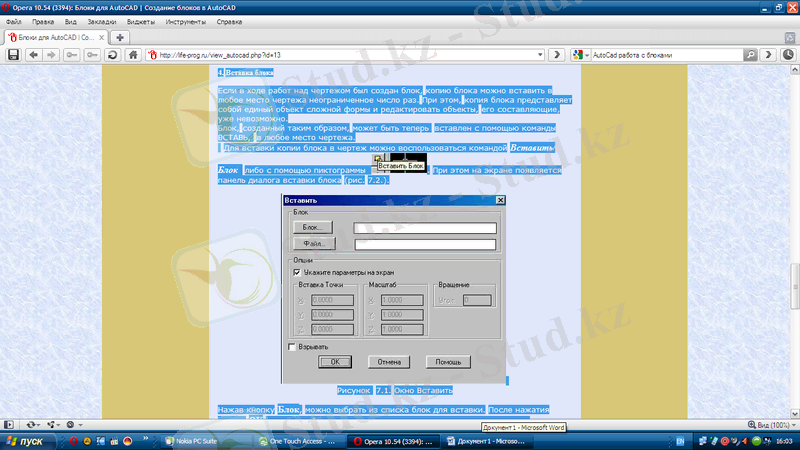
Сурет 2. Қою терезесі
Блок батырмасын баса отырып тізімнен қою үшін блок таңдауға болады. ОК батырмасын басқаннан кейін командалық жолда келесі ретпен сұраныс пайда болады.
Command: insert
Block name (or ?) <B1>:
Insertion point: 100, 100
клавиатурадан немесе тышқан көмегімен сызбаға блоктың көшірмесін қоятын жердің нүктесін көрсету керек;
X scale factor <1> / Corner / XYZ: 2
блоктың барлық горизонталь объектілері үшін масштабын ( үнсіздік жағдайда 1) көрсету керек;
Y scale factor (default=X) : 2
блоктың барлық вертикаль объектілері үшін масштабын ( үнсіздік жағдайда Х бойынша тең) көрсету керек;
Rotation angle <0>: 45
қою нүктесіне қатысты блоктың иілу бұрышын көрсету қажет.
Осыдан кейін AUTOCAD блоктың атрибут мәні сұралады. Сонымен қатар блок атрибутын құру кезінде көрсетілген сұраныстар және үнсіз жағдайдағы мәндері қолданылады. Атрибут мәнін енгізу аяқталғаннан кейін сызба алаңында блоктың көшірмесі пайда болады.
Теріс масштабты коэффиценттер сызбаға Блоктың айналық бейнесін орналастыру үшін қолданылады.
Рисовать/Блок/База командасын қолдана отырып қою нүктесін қайта анықтауға болады.
Сызба файлын блок ретінде қою
Басқа сызбаны көшіру кезінде оның мәліметтері сызбаның ағымдағы блогынан блок анықтамасы ретінде көшіріледі. Келесі кірулер құрылған мәліметтерді пайдаланады, бірақ олар үшін өзінің қою нүктесі, масштабты коэффиценті және бұрылу бұрышы беріледі. Мысалы, келесі суреттегідей.
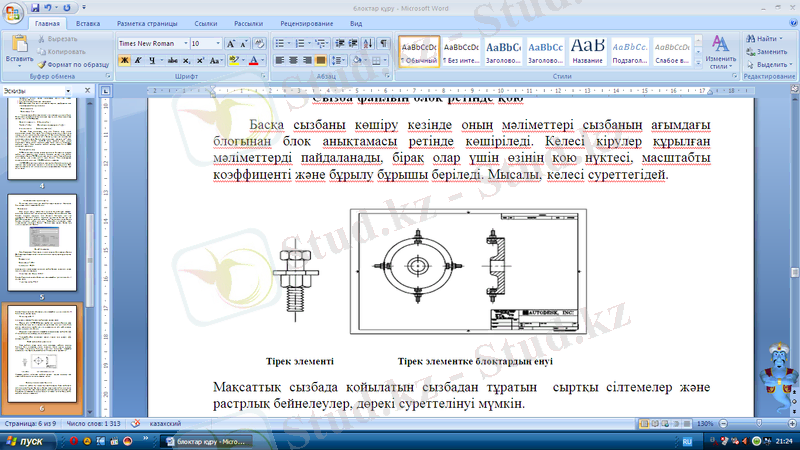
Сурет 3. Тірек элементі
Мақсаттық сызбада қойылатын сызбадан тұратын сыртқы сілтемелер және растрлық бейнелеулер, дөрекі суреттелінуі мүмкін.
Блоктар кітапханасынан блок қою
Ағымдағы сызбаға бір немесе бірнеше блоктарды басқа сызбалардың файлынан қоюға болады. Бұл тәсілді блоктар кітапханасынан блок қою кезінде қолдануға болады. Блоктар кітапханасының сызбасы ұқсас компаненттер үшін блоктардың сипаттамасынан тұрады. Мұндай сипаттама ыңғайлы болу үшін бір сызбаның файлында сақталады.
AutoCAD-ты басқару орталығының көмегеімен блок қою
Басқа немесе ағымдағы сызбаға блок қою Басқару орталығының көмегімен жүзеге асырылады. Тез көшіріп алу жай ғана блок атын тасу арқылы орындалады. Тышқанды қажетті блоктың атының үстіне екі рет шерту арқылы қажетті жағдайды, бұрылу бұрышын және блоктың масштабты коэффицентін беруге болады.
- Процедуралар
Блокты қою үшін
- "Главная" вкладкасынан "Блок""Вставить" панелін таңдау
- "Вставка" диалогтік терезесінен "Имя" жолынан блоктар анықтамасы тізімінен ат таңдау
Басқару орталығының көмегімен блок қою үшін
- Егер басқару орталығы әлі жабық болса "Инструменты" "Палитры" "Центр проектирования" менюін ашыңыз.
- Элементтер тізімін алу үшін келесі жағдайлардың бірін орындау керек:
- Басқару орталығы терезесі панелінде "Область структуры" батырмасын басу керек. Сызбалардан тұратын қою керек папкалардың үстінен басу керек.
- Қажетті сызба файлының структуралық облысының белгісіне басу керек.
- Қоюды орындау үшін келесі жағдайлардың бірін орындау керек:
- Ағымдағы сызбаның графикалық облысына блоктың немесе сызба файлының белгішесін тасу. Бұл тәсіл қоюды жылдам орындау үшін ыңғайлы; блоктың нақты орны және бұрылу бұрышы кейін анықталады.
- Ағымдағы сызбаға қоятын блоктың немесе сызба файлының белгішесіне екі рет шерту керек. Бұл жағдайда нукте координаттары, масштаб және бұрылу бұрышы блокты қоюдан бұрын беріледі.
Блокты қою кезінде қасиеттерін өзгертіу үшін
- "Вид" вкладкасынан "Палитры" "Свойства" панельін таңдау керек.
- "Главная" вкладкасынан "Блок""Вставить" панельін таңдау керек.
- "Вставка" диалогтік терезесіндегі "Имя" жолынан блок анықтамаларының тізімінен атау таңдалынып алынады.
- Келесі параметрлерді орындау үшін "Указать на экране" батырмасын басу керек
- "Қою нүктесі";
- "Масштаб";
- "Бұрылу бұрышы".
- "ОК" батырмасын басу керек.
- Қасиеттр палитрасында блок қасиеттеріне өзгерістер енгізу керек.
- Динамикалық блоктар туралы түсініктер
Динамаикалық блоктардың кірістері тұтқа және қолданушы қасиеттерінен тұрады. Мысалы, динамикалық блок кірістері үшін сызбаға блок кірістерін қойғаннан кейін оның өлшемін өзгертуге болады.
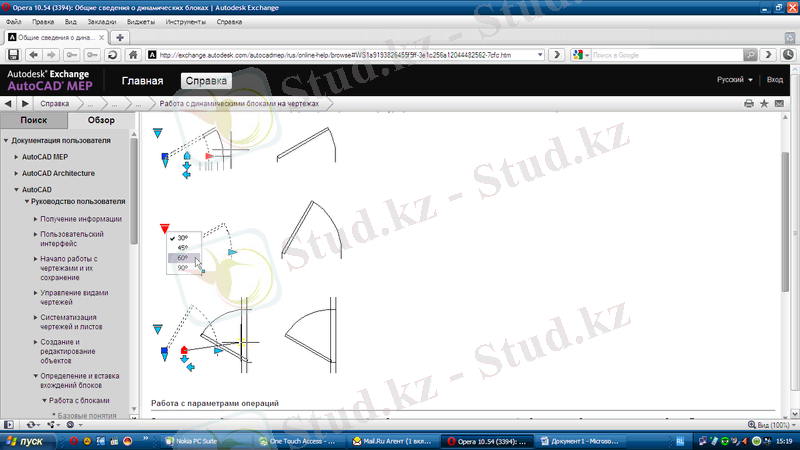
Сурет 4. Өлшемдерді өзгерту
Операциялар параметрлерімен жұмыс
... жалғасы- Іс жүргізу
- Автоматтандыру, Техника
- Алғашқы әскери дайындық
- Астрономия
- Ауыл шаруашылығы
- Банк ісі
- Бизнесті бағалау
- Биология
- Бухгалтерлік іс
- Валеология
- Ветеринария
- География
- Геология, Геофизика, Геодезия
- Дін
- Ет, сүт, шарап өнімдері
- Жалпы тарих
- Жер кадастрі, Жылжымайтын мүлік
- Журналистика
- Информатика
- Кеден ісі
- Маркетинг
- Математика, Геометрия
- Медицина
- Мемлекеттік басқару
- Менеджмент
- Мұнай, Газ
- Мұрағат ісі
- Мәдениеттану
- ОБЖ (Основы безопасности жизнедеятельности)
- Педагогика
- Полиграфия
- Психология
- Салық
- Саясаттану
- Сақтандыру
- Сертификаттау, стандарттау
- Социология, Демография
- Спорт
- Статистика
- Тілтану, Филология
- Тарихи тұлғалар
- Тау-кен ісі
- Транспорт
- Туризм
- Физика
- Философия
- Халықаралық қатынастар
- Химия
- Экология, Қоршаған ортаны қорғау
- Экономика
- Экономикалық география
- Электротехника
- Қазақстан тарихы
- Қаржы
- Құрылыс
- Құқық, Криминалистика
- Әдебиет
- Өнер, музыка
- Өнеркәсіп, Өндіріс
Қазақ тілінде жазылған рефераттар, курстық жұмыстар, дипломдық жұмыстар бойынша біздің қор #1 болып табылады.



Ақпарат
Қосымша
Email: info@stud.kz